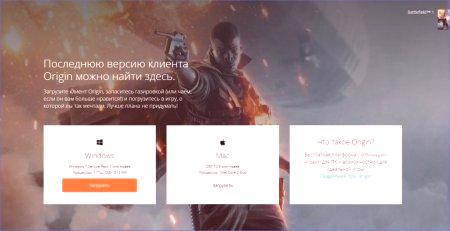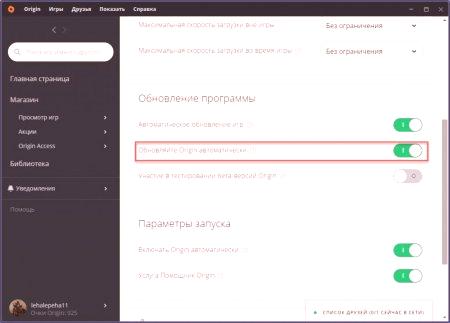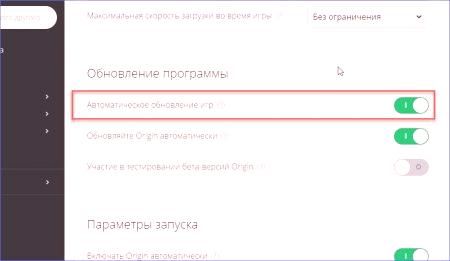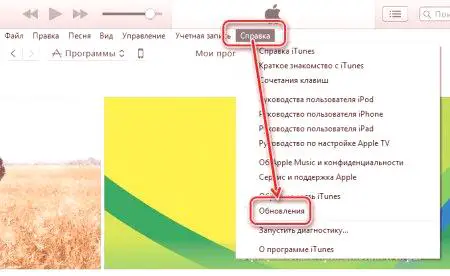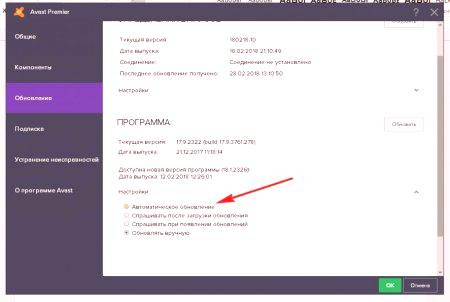Произходът е дигитална платформа за разпространение на игри от Electronic Arts. Приложението се инсталира на персонален компютър като индивидуален клиент, чрез който потребителят има достъп до магазина, лична библиотека с игри, списък с приятели и новини за разработчици. Създателите на услуги постоянно актуализират интерфейса и функционалността, така че играчите трябва периодично да изтеглят нови версии. Във версия.
Този метод работи дори ако не сте стартирали приложението дълго време - функцията за автоматично обновяване е въведена в оригиналната версия. Разбира се, колкото повече е имало прекъсване в използването на софтуера, толкова по-дълго ще се изтеглят актуализираните файлове. Обикновено процедурата не отнема повече от 5 минути.
Изтеглете от официалния сайт
Ако по някаква причина, Origin не е искал да бъде актуализиран, тогава той трябва да бъде преинсталиран. За да направите това, премахнете текущата версия от компютъра си с удобна за вас програма. Например, можете да използвате стандартното приложение "Премахване на програми" или да използвате помощна програма на трета страна от типа CCleaner. След това трябва да отворите официалния сайт и да изтеглите инсталатора. Сайтът изключва помощната програма, чрез която можете да инсталирате последната версия на Oridzhin на вашия компютър. Просто стартирайте изтегления файл и следвайте инструкциите в него на руски език.
Когато за първи път активирате новоинсталираната програма, ще видите процедура за намиране на нови версии. предиЗа да стартирате потребителя в прозореца за оторизация, Origin ще провери за обновления и ще ги инсталира.
Създаване на програмата
Ако имате ситуация, при която сървър не може да актуализира Oridzhin поради факта, че функцията за автоматично обновяване е била забранена, тогава ще трябва да го рестартирате. Тъй като помощната програма на EA е проектирана по такъв начин, че просто няма да можете да използвате остаряла версия, тя все още ще трябва да бъде актуализирана. За да направите това, трябва да направите следното:
Run Origin и отворете секцията "Настройки на програмата". Отидете в раздела "Приложение" и намерете "Актуализации". Потърсете реда "Актуализиране на произхода автоматично" и задайте превключвателя на Вкл. След това напълно изключете програмата и я стартирайте отново. С по-нататъшно включване ще видите, че софтуерът ще започне да изтегля нови файлове от официалния сървър.Сега знаете как да актуализирате Oridzh до последната версия. Но възможните проблеми.
Съвети
Струва си да се отбележи една точка относно процеса на изтегляне на файлове. Ако го отмените ръчно и опитате да влезете в мрежата, няма да успеете. Изтеглянето на файлове в новата версия ще продължи само след рестартиране на програмата. Помощната програма няма да бъде възстановена, когато актуализацията бъде възстановена.
Втората точка, която може да засегне инсталирането на нов произход, е кешът на папките с кеш. Подобен проблем възниква, ако изтегляте игри от магазина за дълго време. Трябва да изчистите папката с име Произход, коятонамиращи се на системния дял на твърдия диск в директорията User Name /AppData /Local User Name /AppData /Roaming. За да се появи в Explorer, трябва да разрешите показването на скрити файлове и папки. След това, трябва да актуализирате Oridzhin отново по всеки удобен начин.
Последната точка, на която трябва да се обърне внимание: функцията за автоматична актуализация се прилага само за самата услуга и магазина. За да позволите на софтуера автоматично да изтегля нови файлове за играта, трябва да включите опцията "Автоматично обновяване на играта" в същия прозорец на настройките и да рестартирате Origin отново.